Schnelles Nachverfolgen aller Abhängigen oder Vorgänger in Excel
Kutools für Excel
Erweitert Excel um über 300
Leistungsstarke Funktionen
Zum Beispiel gibt es mehrere Formeln in einem Arbeitsblatt, und nun möchten Sie die Beziehungen zwischen den Formeln anzeigen. Dazu müssen Sie die Abhängigen oder Vorgänger im Blatt nachverfolgen.
Aber die integrierten Funktionen „Vorgänger verfolgen“ und „Abhängige verfolgen“ von Excel können nur Pfeile für eine ausgewählte Zelle gleichzeitig anzeigen. Selbst wenn Sie Zeit damit verschwenden, Vorgänger oder Abhängige für viele Zellen einzeln zu verfolgen, sind die überlappenden Pfeile nicht klar nachvollziehbar. Das Hilfsprogramm „Referenzierte und abhängige Zellen überwachen“ von Kutools für Excel kann Ihnen jedoch helfen, schnell und automatisch alle Abhängigen und Vorgänger in einem ausgewählten Bereich mit einem Klick in Echtzeit anzuzeigen.
Alle Abhängigen und Vorgänger mit einem Klick in Echtzeit nachverfolgen
Nur Abhängige oder Vorgänger mit einem Klick in Echtzeit nachverfolgen
Klicken Sie auf Kutools > Mehr > Referenzierte und abhängige Zellen überwachen. Siehe Screenshot:

Alle Abhängigen und Vorgänger mit einem Klick in Echtzeit nachverfolgen
Um alle Abhängigen und Vorgänger in einem Bereich anzuzeigen, benötigen Sie nur einen Klick.
Klicken Sie auf Kutools > Mehr >Referenzierte und abhängige Zellen überwachen, um das Hilfsprogramm „Referenzierte und abhängige Zellen überwachen“ in der aktuellen Arbeitsmappe zu aktivieren. Siehe Screenshot:
Wenn Sie dann einen Bereich auswählen, werden alle Vorgänger und Abhängigen des ausgewählten Bereichs in Echtzeit angezeigt.
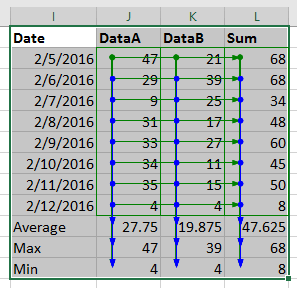
Hinweis:
Wenn Sie die Nachverfolgungsanzeige abbrechen möchten, klicken Sie einfach erneut auf Kutools > Mehr > Referenzierte und abhängige Zellen überwachen, um das Hilfsprogramm zu deaktivieren.
Nur Abhängige oder Vorgänger mit einem Klick in Echtzeit nachverfolgen
Wenn Sie nur die Abhängigen oder nur die Vorgänger in einem Bereich nachverfolgen möchten, kann Ihnen Kutools für Excel ebenfalls helfen.
Klicken Kutools > Mehr > Referenzierte Zellen von Bereichen / Abhängige Zellen von Bereichen um die Nachverfolgung von Vorgängern oder Abhängigen in der aktuellen Arbeitsmappe zu aktivieren. Siehe Screenshot:
Dann werden, wenn Sie einen Bereich auswählen, nur die Vorgänger oder Abhängigen der Auswahl automatisch in Echtzeit angezeigt. Siehe Screenshots:
| Vorgänger verfolgen | Abhängige verfolgen | |
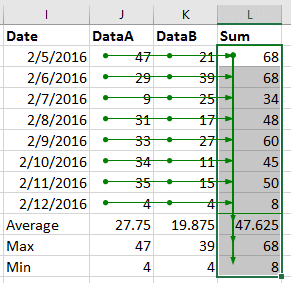 |  |
Hinweis:
Wenn Sie die Nachverfolgungsanzeige abbrechen möchten, klicken Sie einfach erneut auf Kutools > Mehr > Referenzierte Zellen von Bereichen / Abhängige Zellen von Bereichen.
Demo: Schnelles Nachverfolgen aller Abhängigen oder Vorgänger in Excel
Empfohlene Produktivitätstools
Office Tab: Verwenden Sie praktische Tabs in Microsoft Office, genau wie in Chrome, Firefox und dem neuen Edge-Browser. Wechseln Sie ganz einfach mit Tabs zwischen Dokumenten — keine überladenen Fenster mehr. Mehr erfahren...
Kutools für Outlook: Kutools für Outlook bietet über 100 leistungsstarke Funktionen für Microsoft Outlook 2010–2024 (und spätere Versionen) sowie Microsoft 365, die Ihnen helfen, die E-Mail-Verwaltung zu vereinfachen und die Produktivität zu steigern. Mehr erfahren...
Kutools für Excel
Kutools für Excel bietet über 300 erweiterte Funktionen, um Ihre Arbeit in Excel 2010 – 2024 und Microsoft 365 zu optimieren. Die oben genannte Funktion ist nur eines von vielen zeitsparenden Tools, die enthalten sind.

